ダッシュボード
ダッシュボードには各種情報が表示されます。
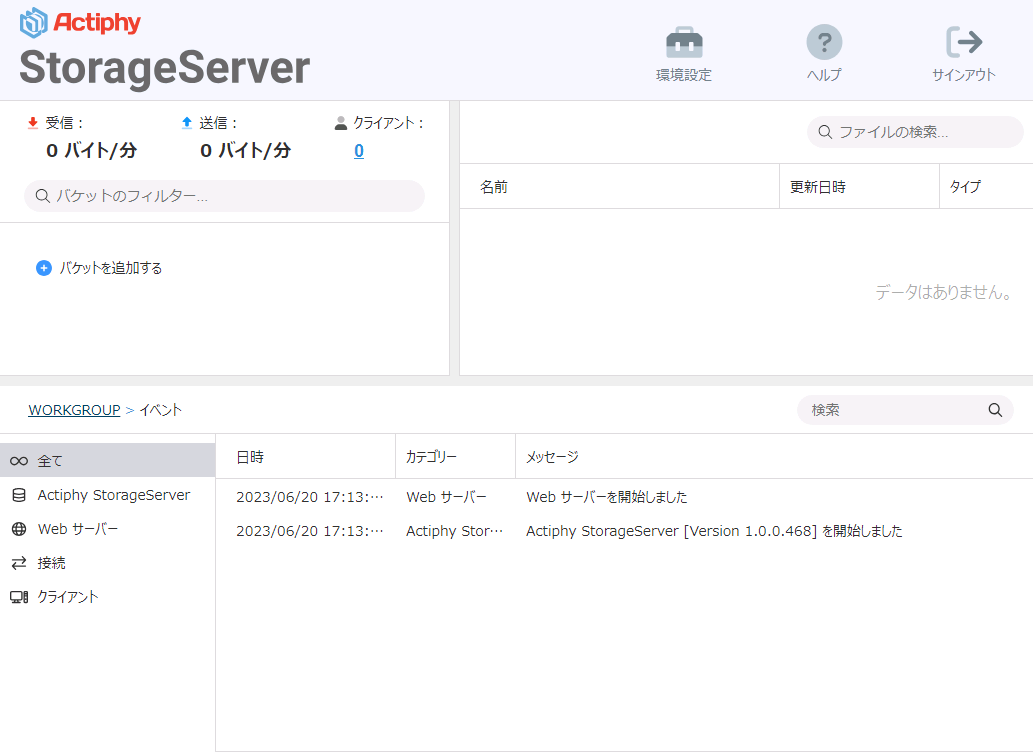
通信、接続状況

現在の通信状況(受信、送信データ量)と接続クライアント数が表示されます。
受信、送信データ量をクリックすると、表示形式を「バイト/分」、または「bps」に切り替えることができます。
接続クライアント数をクリックすると接続クライアントごとの情報を確認出来ます。
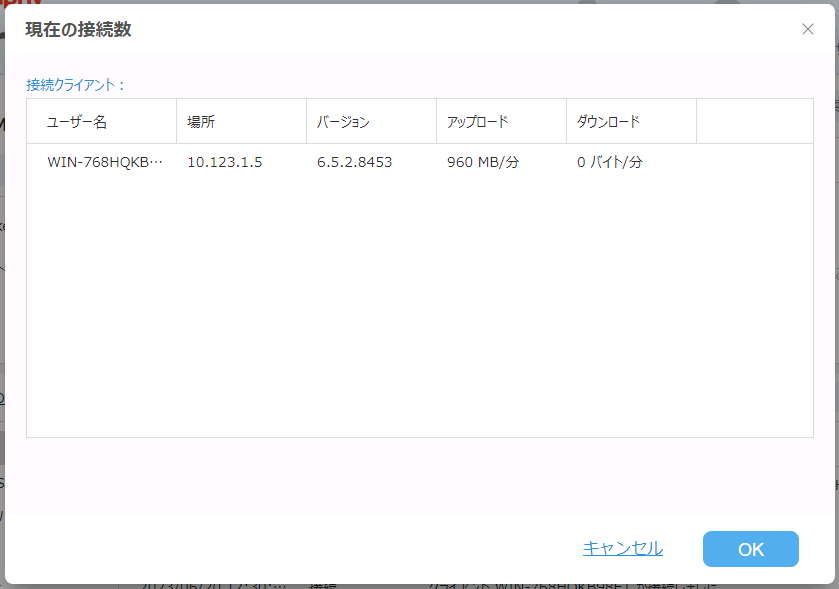
ActiveImage Protector に対するデータの送受信量と、Actiphy ImageCenter (with StorageServer)、Actiphy StorageServer からのデータの受信量のみが表示されます。
バケット ツリー
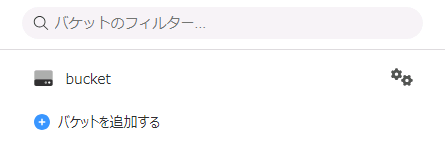
StorageServer タブ選択時に表示され、バケットの作成と管理ができます。ツリーには以下のアイテムが表示されます。
-
バケット
作成したバケットが表示されます。ActiveImage Protector クライアントで接続した際に表示されます。
このアイテムを展開するとクライアント エイリアスが表示されます。 -
クライアント エイリアス
このバケットにバックアップを実行した ActiveImage Protector クライアントのエイリアスです。
例:ACTIPHY-DEMOこのアイテムを展開するとイメージ エイリアスが表示されます。
不要になったアイテムは、すべてのイメージセットを削除した後に右クリック メニューから削除ができます。 -
イメージ エイリアス イメージ タイプに応じたエイリアスが表示されます。このエイリアスを選択すると、右ペインにイメージがリストされます。右ペインでは任意のイメージに対して、ワンタイムでのイメージ操作を実行できます。
詳細はこちらからご確認ください。-
エージェント ベース バックアップ イメージのエイリアス
[ボリューム バックアップ]を実行したクライアント名で表示されます。
例:actiphy-demo単一ディスク、または複数ディスクを対象に[ディスクごとにイメージ ファイルを分割する]を有効にして作成したイメージ ファイルは右ペインで以下のように表示されます。
赤線部はディスク番号、青線部は世代を示します。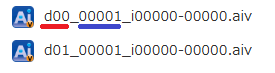
複数ディスクを対象に[ディスクごとにイメージ ファイルを分割する]を無効にして作成したイメージ ファイルは右ペインで以下のように表示されます。
赤線部は複数ディスクが含まれること、青線部は世代を示します。
-
HyperBack イメージのエイリアス
[HyperBack]でバックアップ対象となった仮想マシン名で表示されます。
例:Actiphy_VMイメージ ファイルは右ペインで以下のように表示されます。
赤線部は仮想マシンであること、青線部は世代を示します。
マルチ仮想マシン(MVM)イメージとして作成されている場合は、[MVM(仮想マシン名…)]で表示されます。
例:MVM(Actiphy_VM2…)イメージ ファイルは右ペインで以下のように表示されます。
赤線部は複数の仮想マシンを含むこと、青線部は世代を示します。
-
不要になったアイテムは、すべてのイメージセットを削除した後に右クリック メニューから削除ができます。
バケットの新規作成
[バケットを追加]をクリックすると、バケットを新規作成できます。
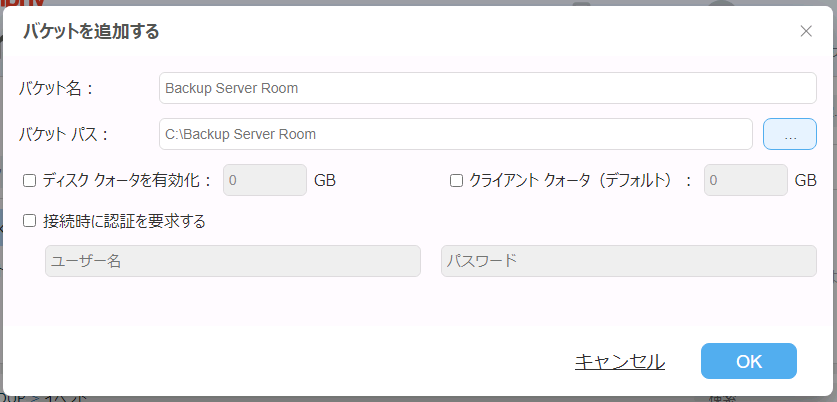
以下を設定してください。
-
バケット名
ActiveImage Protector クライアントで StorageServer に接続した際に表示されます。設定した名前のフォルダーが指定したバケット パスに作成されます。設定せずにバケットを作成した場合は「Bucket_<ドライブ文字>」で作成されます。
-
バケット パス
バケットを設定するパスを指定できます。パスを指定せずにバケットを作成した場合は[環境設定]-[ストレージ]で指定されているパスにバケットが設定されます。
-
ディスク クォータ
バケットが使用できるサイズの上限を設定できます。ActiveImage Protector クライアントのバックアップ実行中に制限を超えた場合は、処理は継続されます。
設定値を超過した状態で実行された ActiveImage Protector クライアントのバックアップ タスクは -800 エラーで終了します。 -
クライアント クォータ
新規クライアントが初回接続時以降に使用できるサイズの上限を設定できます。ActiveImage Protector クライアントのバックアップ実行中に制限を超えた場合は、処理は継続されます。
設定値を超過した状態で実行された ActiveImage Protector クライアントのバックアップ タスクは -802 エラーで終了します。 -
認証設定
[接続時に認証を要求する]を有効にすると、クライアントの接続時に設定した認証が要求されます。
バケット/フォルダー タスク
 ボタンをクリックすると、タスク設定ダイアログが表示されこのアイテムに対するタスクの設定ができます。
ボタンをクリックすると、タスク設定ダイアログが表示されこのアイテムに対するタスクの設定ができます。
詳細はこちらからご確認ください。
バケット設定
 ボタンをクリックすると、バケット設定ダイアログが表示され以下の設定ができます。
ボタンをクリックすると、バケット設定ダイアログが表示され以下の設定ができます。
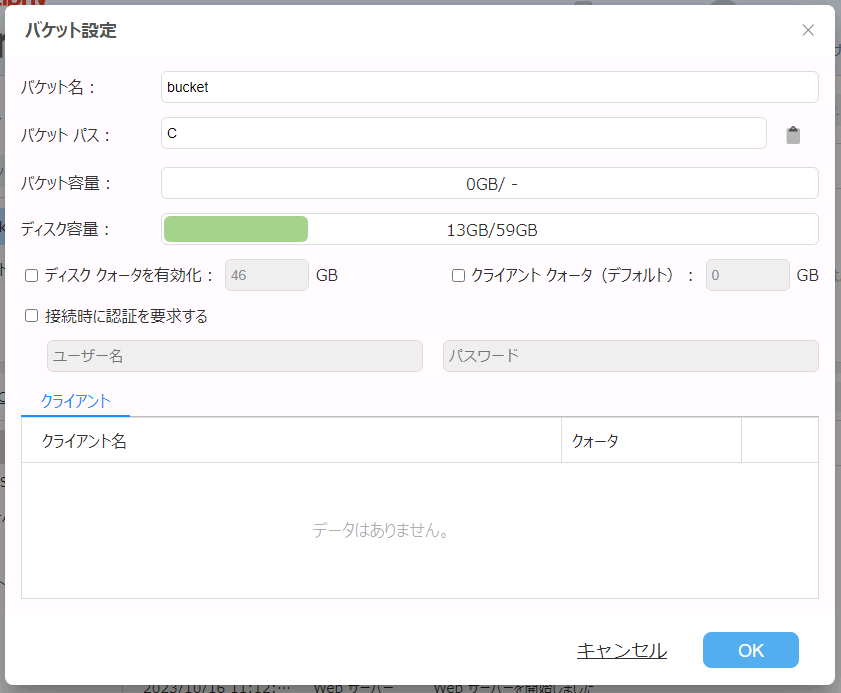
-
ディスク クォータ
バケットが使用できるサイズの上限を設定できます。ActiveImage Protector クライアントのバックアップ実行中に制限を超えた場合は、処理は継続されます。
設定値を超過した状態で実行された ActiveImage Protector クライアントのバックアップ タスクは -800 エラーで終了します。 -
クライアント クォータ 新規クライアントが初回接続時以降に使用できるサイズの上限を設定できます。
設定後に使用登録されたクライアントにのみ設定が適用されます。既存の登録クライアントは個別に設定値を変更してください。
-
認証設定
[接続時に認証を要求する]を有効にすると、クライアントの接続時に設定した認証が要求されます。 -
バケット クライアント バケットに登録されているクライアント情報が表示されます。個別にクオータを設定することができます。
ActiveImage Protector クライアントのバックアップ実行中に制限を超えた場合は、処理は継続されます。
設定値を超過した状態で実行された ActiveImage Protector クライアントのバックアップ タスクは -802 エラーで終了します。クォータ設定を解除する場合は「0」で再設定してください。
クライアント情報を削除する場合は、すべてのイメージセットを削除した後に削除ができます。
共有フォルダー ツリー
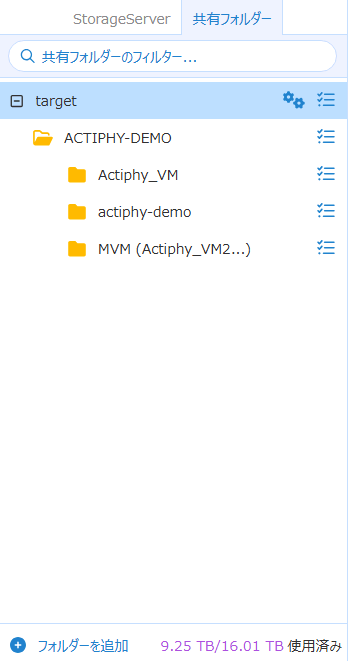
[環境設定]-[ストレージ]で[StorageServer のバケット以外のストレージを管理する]を有効にし、フォルダーを追加すると表示されます。ツリーには以下のアイテムが表示されます。
-
共有フォルダー 追加時に指定したフォルダーです。追加したフォルダーにサブ フォルダーがある場合はそれらも表示されます。
これらのフォルダーのルートにイメージがある場合は、選択すると右ペインにイメージがリストされます。 -
クライアント エイリアス
このバケットにバックアップを実行した ActiveImage Protector クライアントのエイリアスです。
例:ACTIPHY-DEMOバックアップ時に作成したユニークな名称のフォルダーがある場合に表示されます。 このアイテムを展開するとイメージ エイリアスが表示されます。
-
イメージ エイリアス イメージタイプに応じたエイリアスが表示されます。このエイリアスを選択すると、右ペインにイメージがリストされます。右ペインでは任意のイメージに対して、ワンタイムでのイメージ操作を実行できます。
詳細はこちらからご確認ください。-
エージェント ベース バックアップ イメージのエイリアス
[ボリューム バックアップ]を実行したクライアント名で表示されます。
例:actiphy-demo単一ディスク、または複数ディスクを対象に[ディスクごとにイメージ ファイルを分割する]を有効にして作成したイメージ ファイルは右ペインで以下のように表示されます。
赤線部はディスク番号、青線部は世代を示します。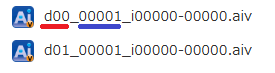
複数ディスクを対象に[ディスクごとにイメージ ファイルを分割する]を無効にして作成したイメージ ファイルは右ペインで以下のように表示されます。
赤線部は複数ディスクが含まれること、青線部は世代を示します。
-
HyperBack イメージのエイリアス
[HyperBack]でバックアップ対象となった仮想マシン名で表示されます。
例:Actiphy_VMイメージ ファイルは右ペインで以下のように表示されます。
赤線部は仮想マシンであること、青線部は世代を示します。
マルチ仮想マシン(MVM)イメージとして作成されている場合は、[MVM(仮想マシン名…)]で表示されます。
例:MVM(Actiphy_VM2…)イメージ ファイルは右ペインで以下のように表示されます。
赤線部は複数の仮想マシンを含むこと、青線部は世代を示します。
-
フォルダーの追加
[フォルダーを追加]をクリックすると、任意の共有フォルダーを追加できます。
フォルダー設定
 ボタンをクリックすると、フォルダー設定ダイアログでツリー上での表示名変更ができます。
ボタンをクリックすると、フォルダー設定ダイアログでツリー上での表示名変更ができます。
フォルダー タスク
 ボタンをクリックすると、タスク設定ダイアログが表示されこのアイテムに対するタスクの設定ができます。
ボタンをクリックすると、タスク設定ダイアログが表示されこのアイテムに対するタスクの設定ができます。
詳細はこちらからご確認ください。
現在のタスク
処理中のタスクがリストされます。
選択したタスクを個別にキャンセルすることもできます。
イベント
各種イベントが表示されます。
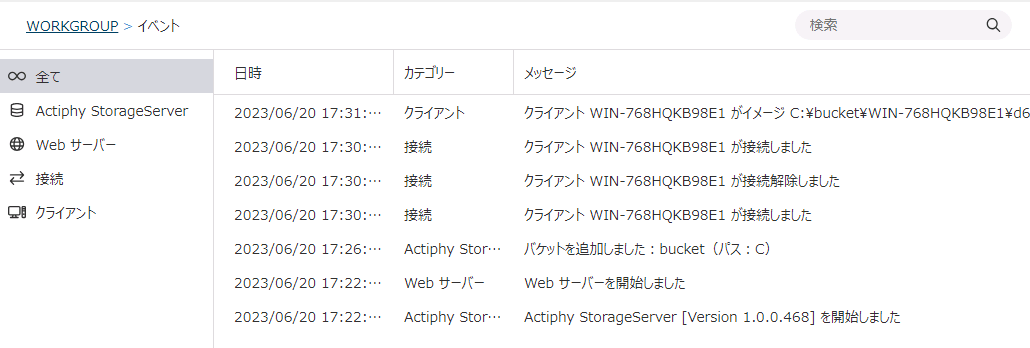
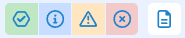 から表示するアイテム タイプをフィルターすることができます。
から表示するアイテム タイプをフィルターすることができます。
タスク ログがあるアイテムは、ログ カラムの  から内容を確認することができます。
から内容を確認することができます。